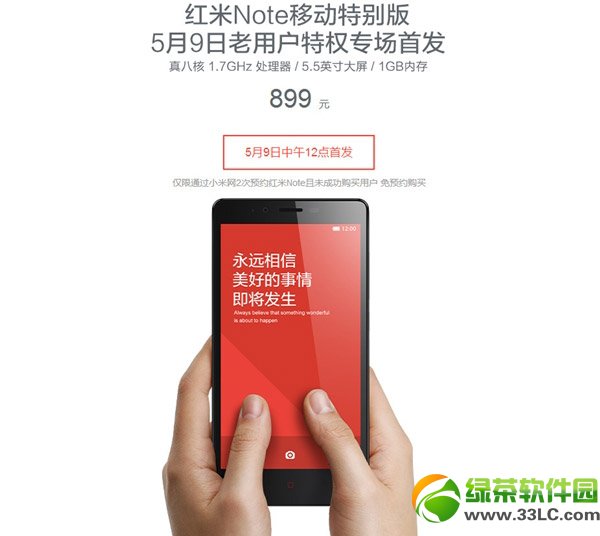萬盛學電腦網 >> 手機應用 >> iPhone >> iCloud Drive功能體驗
iCloud Drive功能體驗

iCloud Drive可以說是蘋果在很長一段時間裡所推出的最酷功能之一。如果你在這幾天升級到了iOS 8,那你可能已經注意到了一個要求激活iCloud Drive的小彈窗。這是蘋果在今年WWDC上所推出的一項新功能,它和Dropbox或者Google Drive類似,但又存在些許不同。如果你想更多地了解iCloud Drive,那麼不妨看一看下文對其進行的詳細介紹。
什麼是iCloud Drive?
iCloud Drive是一項訂閱服務,旨在幫助用戶跨越iPhone、iPad和Mac管理文檔和其他類型的文件。它還兼容iOS和OS X應用程序,允許你在iCloud當中保存和同步這些應用所生成的文件。當然,你還可以直接從兼容應用當中訪問、導入和編輯這些文件。
你應該把iCloud看作是移動硬盤,只不過你所有的內容都被安全地保存在了雲端,而不是本地硬盤。而新的iCloud Drive讓你可以從兼容的設備和應用當中同步、保存、管理、訪問、導入和編輯保存在iCloud上的內容。
在iCloud Drive推出之前,你所有的文件都被限制在了各自的應用當中。比如說,你保存在Day One應用當中的筆記是無法使用其他筆記類應用進行訪問的。而如果你在Instagram上傳了一張照片,但隨後想要在Snapseed當中打開它,你必須先將其保存在相機膠卷當中,然後才能使用Snapseed打開,因為你無法使用Snapseed從Instagram圖片庫當中提取照片。
iCloud Drive讓你可以擺脫這種麻煩的流程:它可以讓你將文檔保存到iCloud(使其可以在iPhone、iPad或Mac上進行訪問),然後在任何兼容的應用當中快速重新開啟(無視文件類型或創建該文件的應用)。iCloud Drive甚至還能實時對改動進行同步,舉個例子,如果你使用Mac版Numbers創建了一份電子表格,那你隨後可以在iPhone或iPad上繼續剛才的工作進度。

價格
iCloud和iCloud Drive的收費是統一的,也就是說你不必花兩次錢。選擇了一份訂閱方案,你就可以在iCloud當中存儲文件,並使用iCloud Drive跨越所有設備對它們進行管理。
iCloud的訂閱方案如下:
5GB存儲空間 - 免費
20GB存儲空間 - 6元/月
200GB存儲空間 - 25元/月
500GB存儲空間 - 68元/月
1TB存儲空間 - 138元/月
你可以在iPhone或iPad的設置應用當中選擇一個方案。點擊“iCloud”,然後選擇“存儲”,你就可以選擇適合自己的存儲方案了。選擇完成之後你需要點擊右上角的“購買”,然後登入自己的iCloud賬戶以完成購買。你也可以隨時對自己的方案進行升級和降級。

iOS中的應用
iCloud Drive是iOS 8的一項功能,但系統當中並沒有iCloud Drive應用。
你可以把iPhone和iPad上的iCloud Drive看作是一項集成服務,因為它並不是移動應用,而是被集成到了蘋果官方應用(比如Numbers、Keynote和Pages)或者第三方App Store應用當中。通過使用iPhone或iPad上的iCloud Drive,你可以對存儲在iCloud中的文件進行訪問和編輯。
但這並不是全部:iCloud Drive在iOS當中最酷的功能之一是你可以導入iCloud Drive文檔。換句話說,如果你在iCloud Drive兼容的應用當中創建了一張圖片,然後通過iCloud Drive進行保存。隨後你就可以在iPhone或Mac上將圖像導入到Keynote當中。
如果你想要整理這些文件,那就只能在運行OS X Yosemite或者Windows的計算機當中進行。需要注意的是,iCloud Drive並不具備面向iOS 7甚至OS X Maverick的向後兼容性,這也就是說,你無法從運行著老版本iOS或OS X的設備當中進行文件同步。遺憾的是,OS X Yosemite目前還未正式發布。
因此,許多報道都提醒依賴於iCloud進行數據同步的用戶不要在iPhone或iPad上激活iCloud Drive,直到內置iCloud Drive的OS X Yosemite正式推出。如果你現在就在iPhone或iPad上激活了iCloud Drive,那你的文件(包括應用文件)將不會在所有設備之間同步,你也無法從Mac上管理保存在iCloud的文件。
如果你一開始沒有在iPhone或iPad上激活iCloud Drive,你可以通過以下步驟開啟該功能:運行iPhone或iPad上的設置應用(iOS 8系統),點擊iCloud,選擇iCloud Drive,然後開啟iCloud Drive的選項。

OS X中的使用
Mac版的iCloud Drive將隨最新版OS X Yosemite在今年秋天一同問世。
和其他任何的雲存儲服務一樣,iCloud Drive會出現在Finder當中的收藏側邊欄之下。點擊該圖標就會開啟iCloud Drive文件夾,當中會顯示出保存在iCloud當中的所有文件。你可以使用相兼容的Mac應用訪問、導入和編輯這些文件。比方說,你可以在Mac上將添加到iCloud Drive的Instagram圖片導入到Pages文檔當中。
你的iCloud Drive文件夾默認是以網格視圖顯示的,當中包含文件夾、文件和所有應用所保存的文件。這些應用所保存的文件都擁有自己的文件夾,文件夾上還會顯示它們各自的圖標,讓用戶可以方便區分。蘋果還加入了一個實用的搜索框,當你的iCloud Drive文件夾當中被大量的應用文件夾和文件所占滿時,它就能派上用場了。此外,你也可以改變這些文件和文件夾的顯示方式(從網格到列表),並根據日期、名稱甚至標簽對它們進行排序。
想要在Mac上將文件添加至iCloud Drive,你只需把它們拖拽到iCloud Drive文件夾便可。如果你正在iPhone或iPad上使用兼容iCloud Drive的應用程序,那你應該會看到將文件通過iCloud Drive保存到iCloud的選項。所有在iCloud Drive文件夾當中可見的文件也都能夠在iOS設備上訪問。

Windows中的使用
Windows PC用戶現在已經能夠在自己的設備上使用iCloud Drive了,而Mac用戶還需等待。在最近發布的支持頁面上,蘋果推出了新的Windows版iCloud,可讓Windows用戶下載和安裝簡化的iCloud Drive。
Windows版的iCloud Drive可以讓你同步郵件、文檔、聯系人和日歷等內容,你也可以通過在PC上將文件拖拽到iCloud Drive文件夾的方式將其存儲到iCloud。該功能甚至還能讓Windows當中的IE浏覽器、Firefox或Chrome浏覽器和iPhone/iPad版Safari浏覽器的書簽保持同步。

PC版iCloud Drive需要Windows 7或以上的系統版本,目前可在蘋果的支持頁面進行下載。需要注意的是,你首先應該將iPhone和iPad升級到iOS 8。
- 上一頁:iPhone 6網絡實測
- 下一頁:ios8固件怎麼升級到最新版